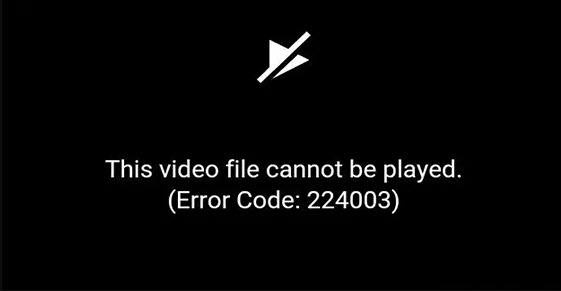
ஆன்லைனில் வீடியோக்களைப் பார்க்கும் போது, சில வீடியோ பிளேபேக் பிழைகள் ஏற்பட வாய்ப்புள்ளது. பலரைத் தொந்தரவு செய்யும் சிக்கல்களில் ஒன்று பிழைக் குறியீடு 224003. நீங்கள் அதே சிக்கலை எதிர்கொண்டால், கவலைப்பட வேண்டாம். இந்த வழிகாட்டியில், எவ்வாறு சரிசெய்வது என்பதை நாங்கள் உங்களுக்குக் காண்பிப்போம் இந்த வீடியோ கோப்பை இயக்க முடியாது (பிழை குறியீடு:224003) எளிதாகவும் விரைவாகவும் பிழை.
பிழைக் குறியீடு 224003 என்றால் என்ன?
பிழைக் குறியீடு 224003 என்பது பயனர்கள் உலாவியில் வீடியோவை இயக்க முயற்சிக்கும்போது ஏற்படும் பொதுவான சிக்கலாகும். காலாவதியான உலாவி, மூன்றாம் தரப்பு நீட்டிப்பு அல்லது செருகு நிரல், மோசமான இணைய இணைப்பு, கேச் கோப்புகள் மற்றும் குக்கீகள் போன்ற பல்வேறு காரணங்களால் இந்தப் பிழை ஏற்படலாம்.
பிழைக் குறியீடு 224003 ஐ எவ்வாறு சரிசெய்வது?
பிழைக் குறியீடு 224003 ஐச் சரிசெய்ய பல பயனர்களுக்கு உதவிய சில திருத்தங்கள் இங்கே உள்ளன. நீங்கள் அனைத்தையும் முயற்சிக்க வேண்டிய அவசியமில்லை; உங்களுக்காக வேலை செய்யும் ஒன்றை நீங்கள் கண்டுபிடிக்கும் வரை பட்டியலில் கீழே உங்கள் வழியில் செயல்படுங்கள்.
1: உங்கள் உலாவியைப் புதுப்பிக்கவும்
2: கேச் மற்றும் குக்கீகளை அழிக்கவும்
3: அனைத்து நீட்டிப்புகளையும் முடக்கு
4: வன்பொருள் முடுக்கத்தை முடக்கு
5: உங்கள் உலாவி அமைப்புகளை மீட்டமைக்கவும்
போனஸ் உதவிக்குறிப்பு: சிதைந்த அல்லது சேதமடைந்த வீடியோ கோப்புகளை எவ்வாறு சரிசெய்வது?
சரி 1: உங்கள் உலாவியைப் புதுப்பிக்கவும்
காலாவதியான உலாவியானது பிழைக் குறியீடு 224003 போன்ற பல சிக்கல்களை ஏற்படுத்தலாம். எனவே நீங்கள் கடுமையான நடவடிக்கைகளை எடுப்பதற்கு முன், உங்கள் உலாவி புதுப்பித்த நிலையில் உள்ளதா என்பதை உறுதிப்படுத்திக் கொள்ளுங்கள்.
Google Chrome ஐப் புதுப்பிக்க:
- Chromeஐத் திறக்கவும். மேல் வலதுபுறத்தில், கிளிக் செய்யவும் மேலும் > உதவி > Google Chrome பற்றி .
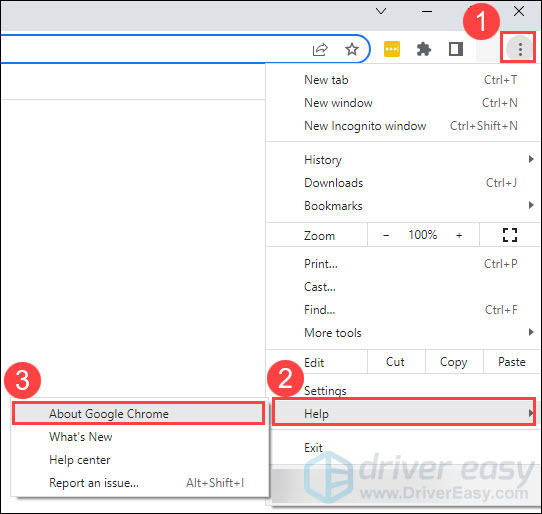
- புதுப்பிப்புகளை Chrome தானாகவே சரிபார்க்கும். புதுப்பிப்பு கிடைத்தால், கிளிக் செய்யவும் மறுதொடக்கம் Chrome ஐப் புதுப்பிக்க.
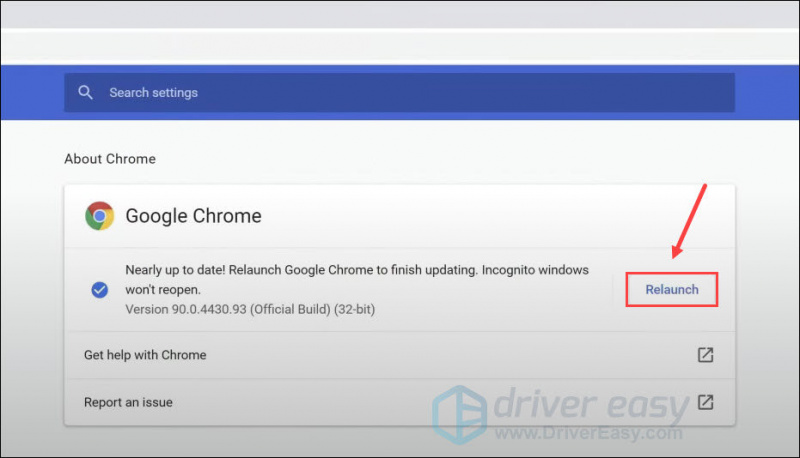
மைக்ரோசாஃப்ட் எட்ஜைப் புதுப்பிக்க:
- ஓபன் எட்ஜ், கிளிக் செய்யவும் அமைப்புகள் மற்றும் பல .
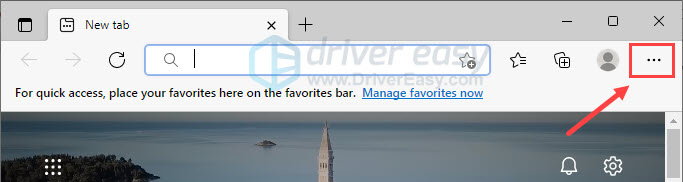
- தேர்ந்தெடு உதவி மற்றும் கருத்து > Microsoft Edge பற்றி .
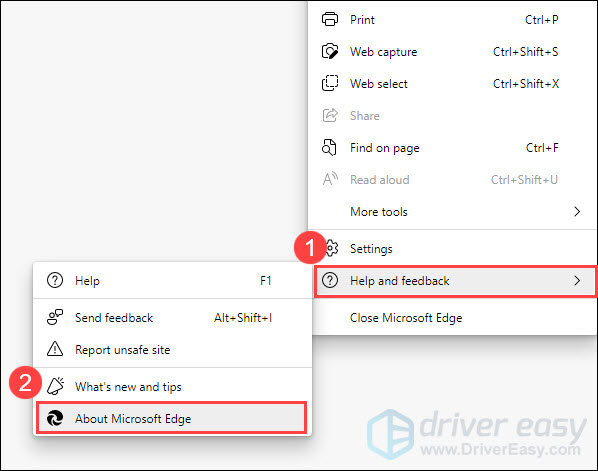
- எட்ஜ் தானாகவே புதுப்பிப்புகளைச் சரிபார்க்கும். புதுப்பிப்பு கிடைத்தால், அது புதுப்பிப்பைப் பதிவிறக்கி நிறுவும்.
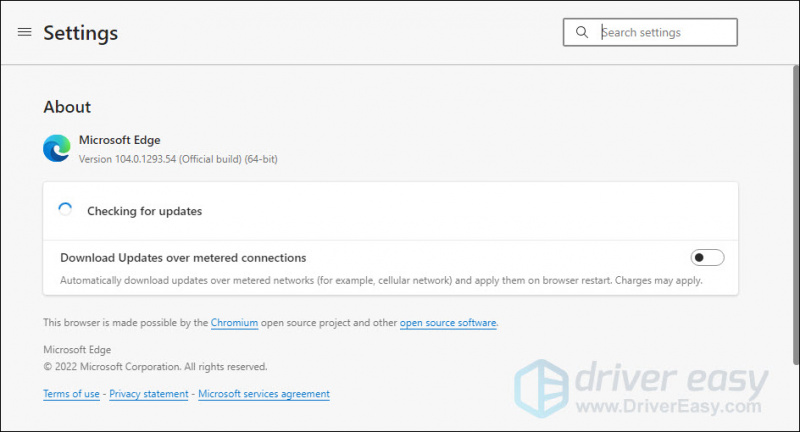
Mozilla Firefoxஐப் புதுப்பிக்க:
- பயர்பாக்ஸைத் திறந்து, கிளிக் செய்யவும் பட்டியல் பொத்தானை மற்றும் கிளிக் செய்யவும் உதவி .
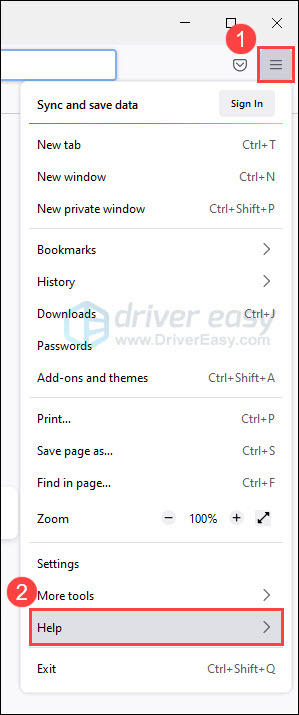
- தேர்ந்தெடு பயர்பாக்ஸ் பற்றி .
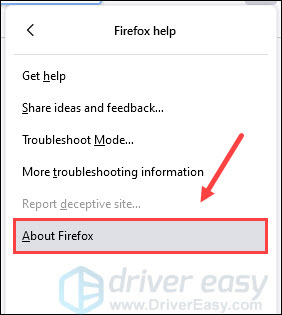
- பயர்பாக்ஸ் புதுப்பிப்புகளைச் சரிபார்த்து தானாகவே பதிவிறக்கும். பதிவிறக்கம் முடிந்ததும், கிளிக் செய்யவும் பயர்பாக்ஸைப் புதுப்பிக்க மீண்டும் தொடங்கவும் .
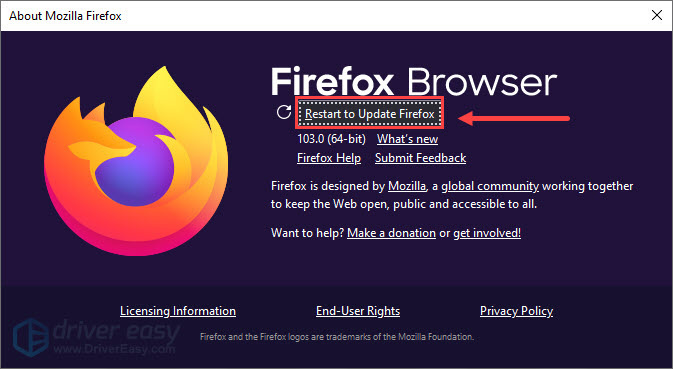
Mac இல் சஃபாரியைப் புதுப்பிக்க:
- உங்கள் திரையின் மேல் இடது மூலையில், ஆப்பிள் மெனுவைக் கிளிக் செய்து, தேர்ந்தெடுக்கவும் கணினி விருப்பத்தேர்வுகள்… .
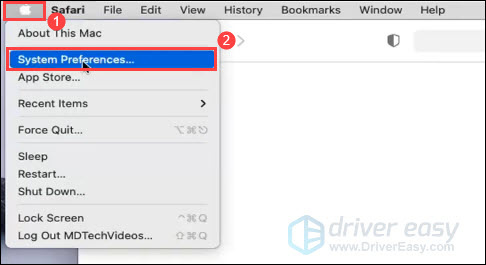
- கிளிக் செய்யவும் மென்பொருள் மேம்படுத்தல் .
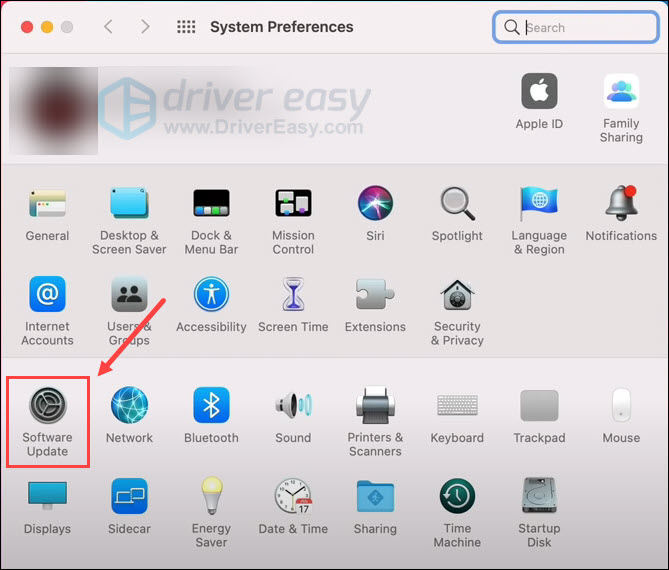
- உங்கள் மேக் புதுப்பிப்புகளைச் சரிபார்க்க காத்திருக்கவும். புதுப்பிப்பு இருந்தால், கிளிக் செய்யவும் இப்போது மேம்படுத்தவும் .
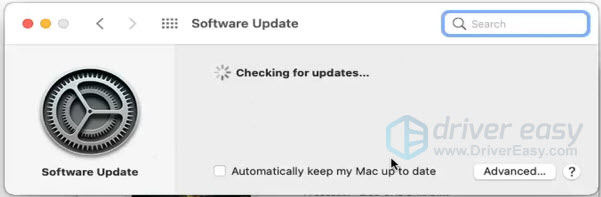
உங்கள் உலாவி புதுப்பித்த நிலையில் இருந்தும், வீடியோ இன்னும் இயக்கப்படாமல் இருந்தால், அடுத்த திருத்தத்திற்குச் செல்லவும்.
சரி 2: கேச் மற்றும் குக்கீகளை அழிக்கவும்
இணையதளத்தைப் பார்வையிட உங்கள் உலாவியைப் பயன்படுத்தும் போது தற்காலிக சேமிப்பு மற்றும் குக்கீகள் உருவாக்கப்படுகின்றன. உலாவல் தரவைச் சேமிப்பதன் மூலம் அவை உங்கள் ஆன்லைன் அனுபவத்தை எளிதாக்குகின்றன. இருப்பினும், உங்கள் உலாவியின் தற்காலிக சேமிப்பு மற்றும் குக்கீகள் வீடியோ இயங்காதது போன்ற சில சிக்கல்களையும் ஏற்படுத்தலாம். சிக்கலைச் சரிசெய்ய, நீங்கள் கேச் மற்றும் குக்கீகள் அல்லது பிற உலாவல் தரவை அழிக்க வேண்டும்.
Chrome க்கான:
- Chromeஐத் திறக்கவும். உங்கள் விசைப்பலகையில், அழுத்தவும் Ctrl + Shift + Del திறக்க உலாவல் தரவை அழிக்கவும் ஜன்னல்.
- மேலே, நேர வரம்பைத் தேர்ந்தெடுக்கவும். நீங்கள் அனைத்தையும் நீக்க விரும்பினால், தேர்ந்தெடுக்கவும் எல்லா நேரமும் . பின்னர் அடுத்த பெட்டியை சரிபார்க்கவும் இணைய வரலாறு , குக்கீகள் மற்றும் பிற தள தரவு , மற்றும் கேச் செய்யப்பட்ட படங்கள் மற்றும் கோப்புகள் . கிளிக் செய்யவும் தெளிவான தரவு .
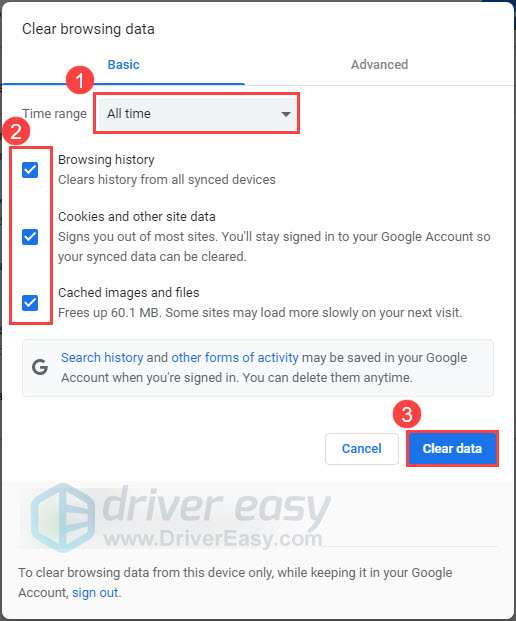
விளிம்பிற்கு:
- ஓபன் எட்ஜ். பிறகு அழுத்தவும் Ctrl + Shift + Del திறக்க உலாவல் தரவை அழிக்கவும் ஜன்னல்.
- நேர வரம்பைத் தேர்ந்தெடுத்து, நீங்கள் அழிக்க விரும்பும் உலாவல் தரவின் வகைகளைத் தேர்ந்தெடுத்து, கிளிக் செய்யவும் இப்போது தெளிவு .

Firefoxக்கு:
- பயர்பாக்ஸைத் திறந்து அழுத்தவும் Ctrl + Shift + Del திறக்க சமீபத்திய வரலாற்றை அழி ஜன்னல்.
- அடுத்து அழிக்க வேண்டிய நேர வரம்பு , தேர்ந்தெடுக்கவும் எல்லாம் . கீழ் வரலாறு , அனைத்து உள்ளீடுகளையும் தேர்ந்தெடுக்கவும். பின்னர் கிளிக் செய்யவும் சரி .

சஃபாரிக்கு:
- உங்கள் மேக்கில், சஃபாரியைத் திறந்து தேர்ந்தெடுக்கவும் வரலாறு > தெளிவான வரலாறு .
- இல் தெளிவு புலம், தேர்வு அனைத்து வரலாறு . பின்னர் கிளிக் செய்யவும் தெளிவான வரலாறு .
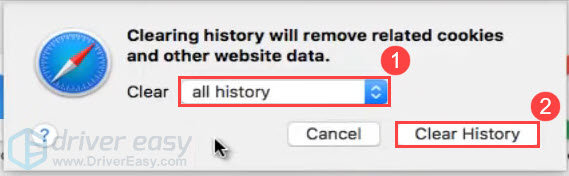
உங்கள் உலாவியின் கேச் மற்றும் குக்கீகளை அழித்த பிறகு, பிழைக் குறியீடு 224003 தீர்க்கப்பட்டதா எனச் சரிபார்க்கவும். இல்லையென்றால், அடுத்த திருத்தத்தைப் பாருங்கள்.
சரி 3: அனைத்து நீட்டிப்புகளையும் முடக்கு
உங்கள் உலாவியில் நிறுவப்பட்ட நீட்டிப்புகள் நீங்கள் இயக்க விரும்பும் வீடியோவுடன் முரண்படலாம் மற்றும் பிழைக் குறியீடு 224003 ஐ ஏற்படுத்தலாம். இந்தச் சந்தர்ப்பத்தில், உங்கள் உலாவியில் உள்ள எல்லா நீட்டிப்புகளையும் முடக்கி, அது சிக்கலைச் சரிசெய்கிறதா எனச் சரிபார்க்க முயற்சி செய்யலாம்.
குரோம்:
- மேல் வலதுபுறத்தில், கிளிக் செய்யவும் மேலும் > கூடுதல் கருவிகள் > நீட்டிப்புகள் .
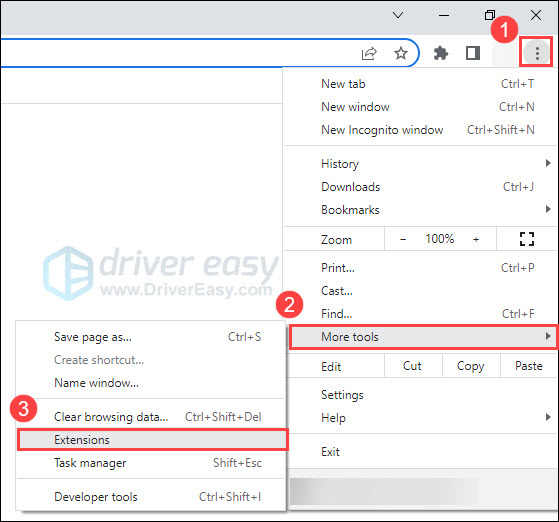
- அனைத்து நீட்டிப்புகளுக்கும் அடுத்துள்ள சுவிட்ச் ஐகானைக் கிளிக் செய்வதன் மூலம் அவற்றை முடக்கவும்.
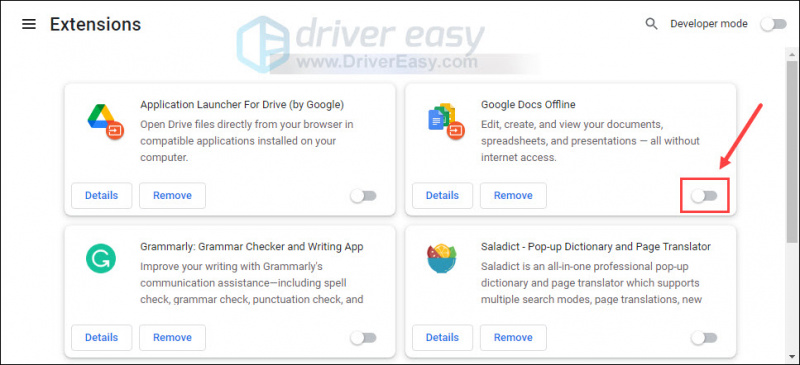
விளிம்பு:
- கருவிப்பட்டியில், கிளிக் செய்யவும் நீட்டிப்புகள் ஐகான் மற்றும் தேர்ந்தெடுக்கவும் நீட்டிப்புகளை நிர்வகிக்கவும் .
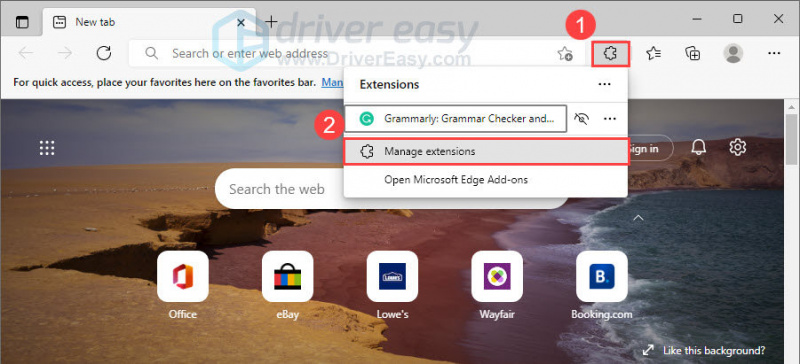
- அவற்றை ஒவ்வொன்றாக முடக்க, நீட்டிப்புகளுக்கு அடுத்துள்ள மாற்று என்பதைக் கிளிக் செய்யவும்.
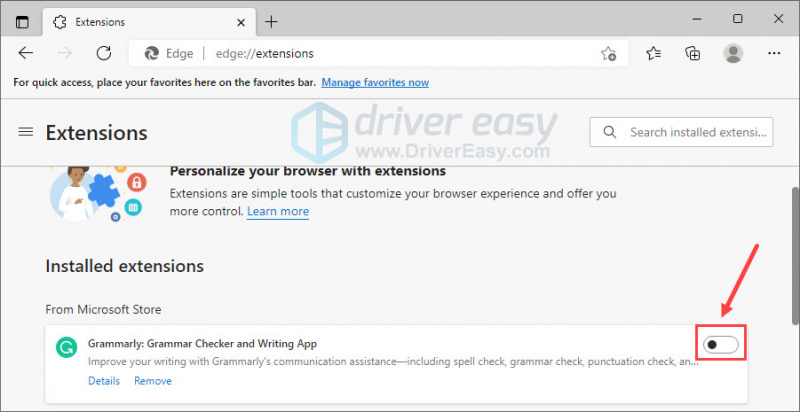
பயர்பாக்ஸ்:
- பயர்பாக்ஸில், அழுத்தவும் Ctrl + Shift + A திறக்க துணை நிரல்கள் மேலாளர் ஜன்னல்.
- தேர்ந்தெடு நீட்டிப்புகள் . பின்னர் உங்கள் எல்லா நீட்டிப்புகளையும் அணைக்கவும்.
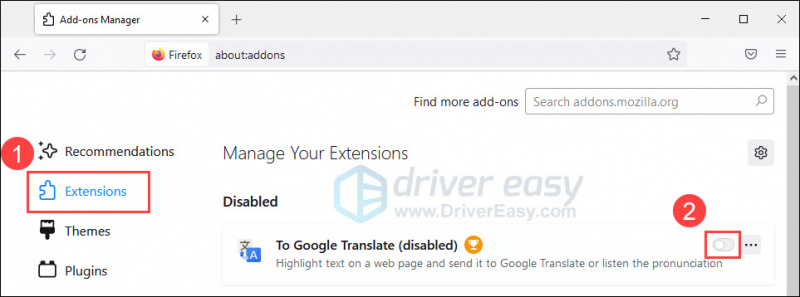
சஃபாரி:
- திற சஃபாரி மெனு மற்றும் தேர்ந்தெடுக்கவும் விருப்பத்தேர்வுகள்… .
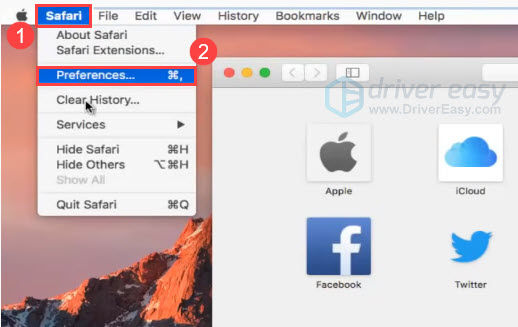
- கிளிக் செய்யவும் நீட்டிப்புகள் , பின்னர் அனைத்து நீட்டிப்புகளுக்கும் அடுத்துள்ள தேர்வுப்பெட்டியைத் தேர்வுநீக்கவும்.
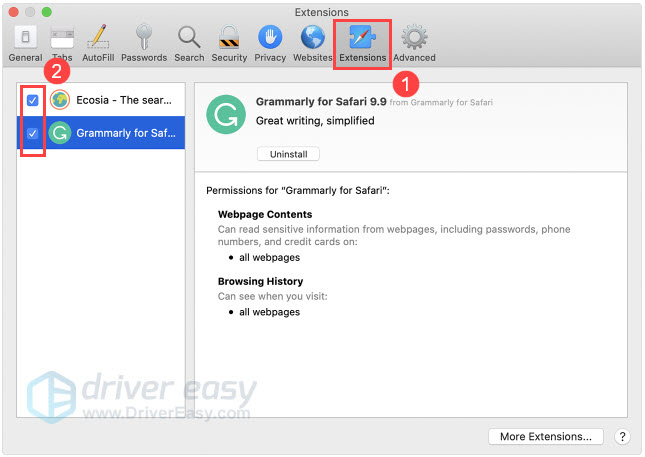
எல்லா நீட்டிப்புகளையும் முடக்கிய பிறகு, உங்கள் உலாவியை மீண்டும் திறந்து, பிழைக் குறியீடு 224003 சரி செய்யப்பட்டுள்ளதா என்பதைச் சரிபார்க்க வீடியோவை இயக்கவும். சிக்கல் நீங்கிவிட்டால், குற்றவாளியைக் கண்டறிய நீட்டிப்புகளை ஒவ்வொன்றாக இயக்க முயற்சிக்கவும்.
சரி 4: வன்பொருள் முடுக்கத்தை முடக்கு
வன்பொருள் முடுக்கம் என்பது வீடியோக்கள் அல்லது கேம்கள் போன்ற கிராபிக்ஸ்-கனமான இணைய உள்ளடக்கத்தைக் காண்பிக்க உங்கள் கணினியின் GPU ஐப் பயன்படுத்த உங்கள் உலாவியை அனுமதிக்கும் அம்சமாகும். இருப்பினும், இந்த அம்சம் சில நேரங்களில் வீடியோவை இயக்குவதைத் தடுக்கலாம். சிக்கலைச் சரிசெய்ய, உங்கள் உலாவியில் வன்பொருள் முடுக்கத்தை முடக்க முயற்சிக்கவும்.
குரோம்:
- மேல் வலதுபுறத்தில், கிளிக் செய்யவும் மேலும் > அமைப்புகள் .

- கணினியைத் தேர்ந்தெடுக்கவும். பின்னர் அணைக்கவும் வன்பொருள் முடுக்கம் கிடைக்கும்போது பயன்படுத்தவும் மற்றும் கிளிக் செய்யவும் மறுதொடக்கம் .
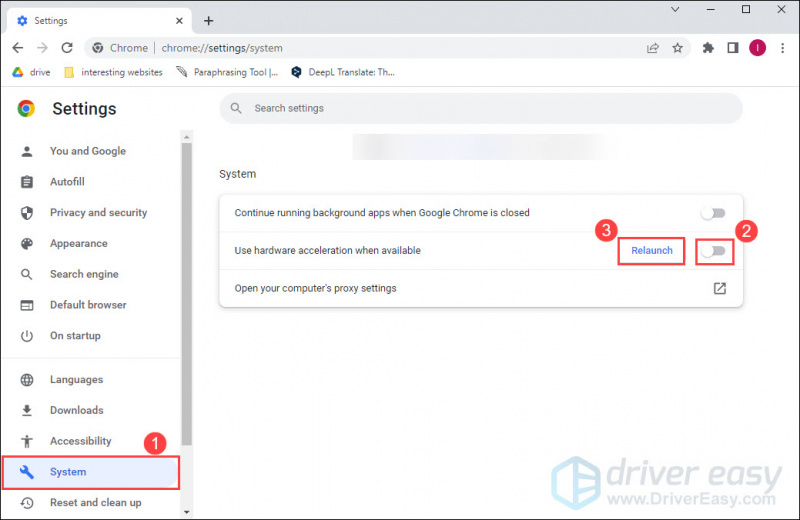
விளிம்பு:
- ஓபன் எட்ஜ். தட்டச்சு செய்யவும் அல்லது ஒட்டவும் விளிம்பு:: அமைப்புகள்/அமைப்புகள் முகவரி பட்டியில் மற்றும் அழுத்தவும் உள்ளிடவும் .
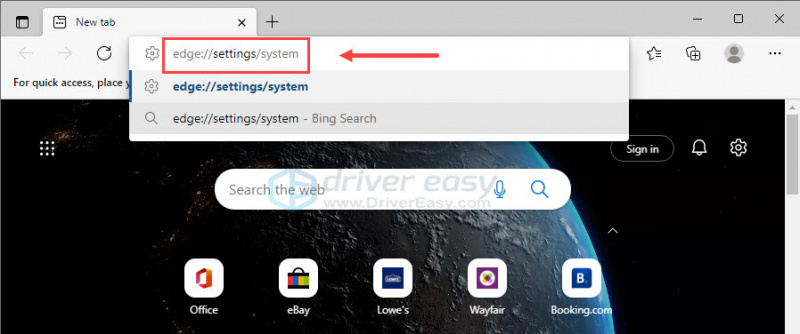
- அமைப்பின் கீழ், அணைக்கவும் வன்பொருள் முடுக்கம் கிடைக்கும்போது பயன்படுத்தவும் மற்றும் கிளிக் செய்யவும் மறுதொடக்கம் .
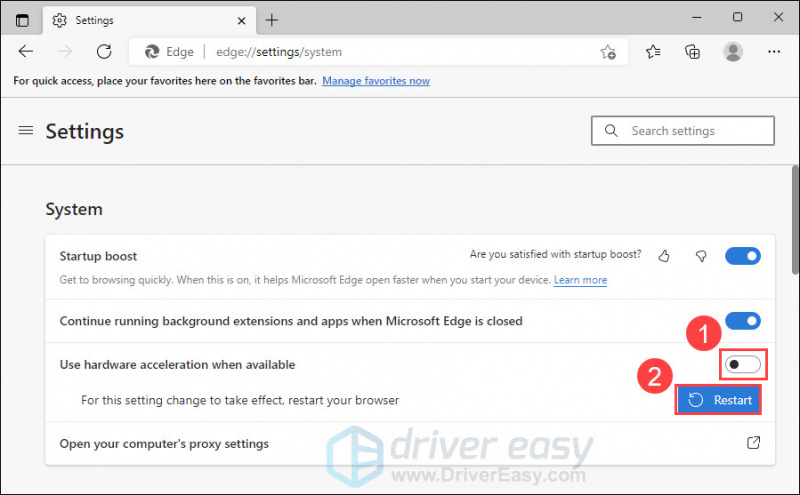
பயர்பாக்ஸ்:
- பயர்பாக்ஸைத் திறக்கவும். தட்டச்சு செய்யவும் அல்லது ஒட்டவும் பற்றி:விருப்பங்கள் முகவரி பட்டியில் மற்றும் அழுத்தவும் உள்ளிடவும் .
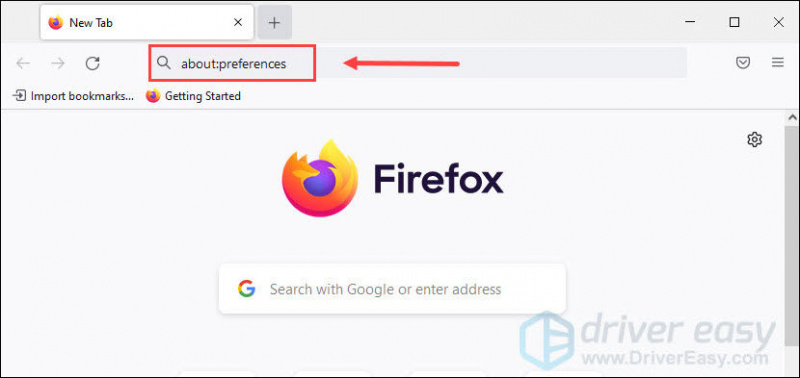
- பொது குழுவில், கீழ் செயல்திறன் , தேர்வுநீக்கவும் பரிந்துரைக்கப்பட்ட செயல்திறன் அமைப்புகளைப் பயன்படுத்தவும் , பின்னர் தேர்வுநீக்கவும் வன்பொருள் முடுக்கம் கிடைக்கும்போது பயன்படுத்தவும் .
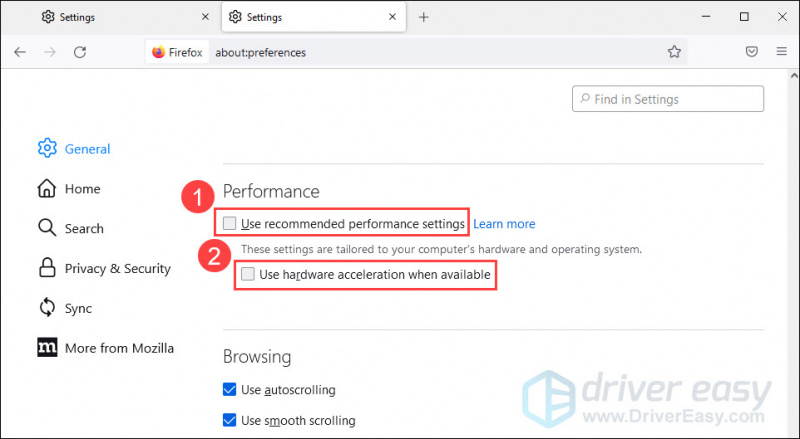
சஃபாரி:
சஃபாரியில் வன்பொருள் முடுக்கத்தை ஆன் மற்றும் ஆஃப் செய்ய பயனர்களுக்கு அனுமதி இல்லை.
வன்பொருள் முடுக்கத்தை முடக்கிய பிறகு, உங்கள் உலாவியை மறுதொடக்கம் செய்து, வீடியோ மீண்டும் இயங்குகிறதா எனச் சரிபார்க்கவும். இல்லையென்றால், அடுத்த திருத்தத்திற்குச் செல்லவும்.
சரி 5: உங்கள் உலாவி அமைப்புகளை மீட்டமைக்கவும்
பிழைக் குறியீடு 224003 ஐ சரிசெய்ய மற்றொரு வழி உங்கள் உலாவி அமைப்புகளை இயல்புநிலைக்கு மீட்டமைப்பதாகும். இது அனைத்து நீட்டிப்புகளையும் முடக்கி, குக்கீகள் மற்றும் பிற தற்காலிகத் தரவை நீக்கும். உங்கள் புக்மார்க்குகள், வரலாறு மற்றும் சேமிக்கப்பட்ட கடவுச்சொற்கள் பாதிக்கப்படாது.
குரோம்:
- Chromeஐத் திறக்கவும். மேல் வலதுபுறத்தில், கிளிக் செய்யவும் மேலும் > அமைப்புகள் .

- கிளிக் செய்யவும் மீட்டமைத்து சுத்தம் செய்யவும் > அமைப்புகளை அவற்றின் அசல் இயல்புநிலைக்கு மீட்டமைக்கவும் .
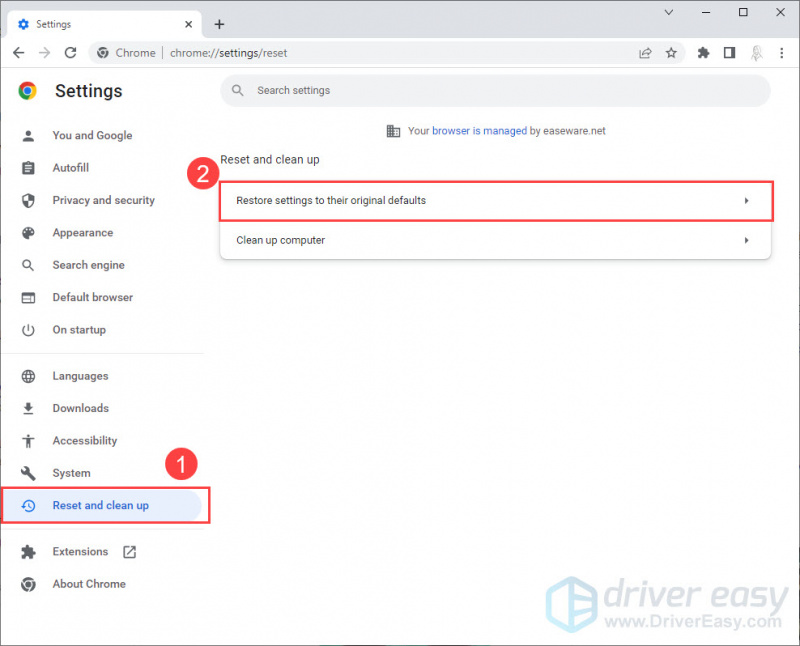
- கிளிக் செய்யவும் அமைப்புகளை மீட்டமைக்கவும் .
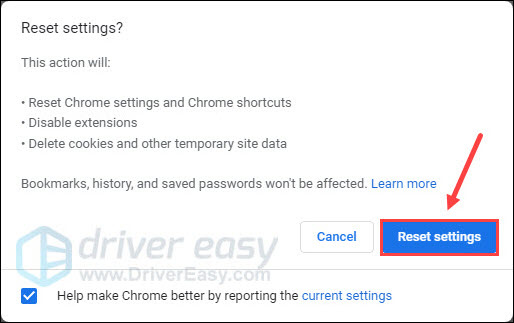
விளிம்பு:
- ஓபன் எட்ஜ். தட்டச்சு செய்யவும் அல்லது ஒட்டவும் விளிம்பு:: அமைப்புகள்/மீட்டமை முகவரி பட்டியில் மற்றும் அழுத்தவும் உள்ளிடவும் .
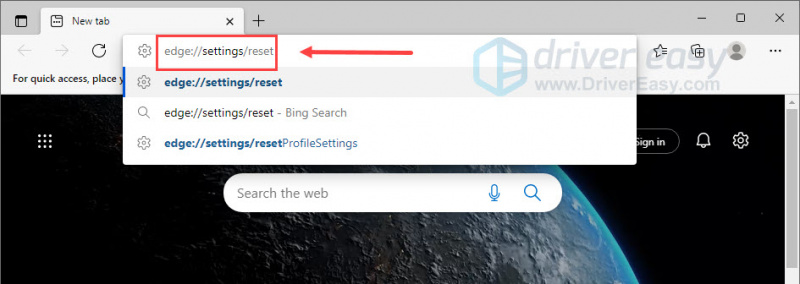
- கிளிக் செய்யவும் அமைப்புகளை அவற்றின் இயல்புநிலை மதிப்புகளுக்கு மீட்டமைக்கவும் . பாப்-அப் சாளரத்தில், கிளிக் செய்யவும் மீட்டமை .
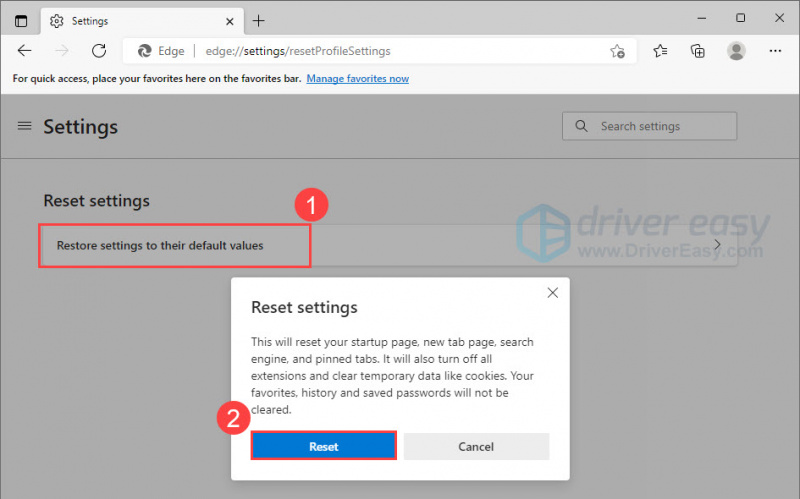
பயர்பாக்ஸ்:
- பயர்பாக்ஸைத் திறக்கவும். வகை பற்றி:ஆதரவு முகவரி பட்டியில் மற்றும் அழுத்தவும் உள்ளிடவும் .
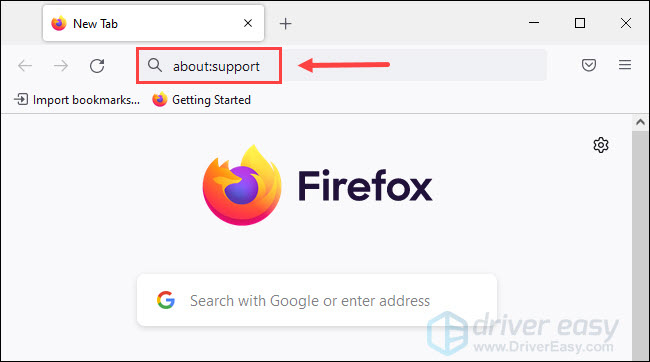
- தேர்ந்தெடு பயர்பாக்ஸைப் புதுப்பிக்கவும்… .
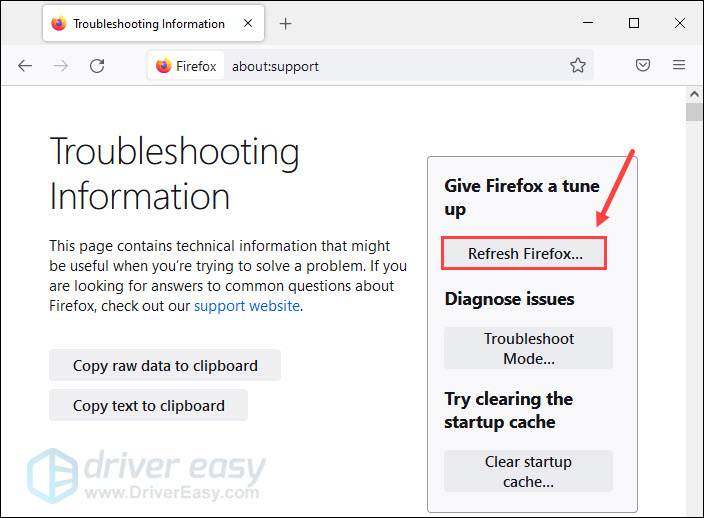
- புதிய சாளரத்தில், கிளிக் செய்யவும் பயர்பாக்ஸைப் புதுப்பிக்கவும் .
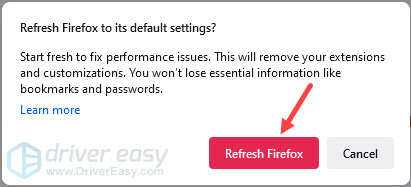
- கிளிக் செய்யவும் முடிக்கவும் .
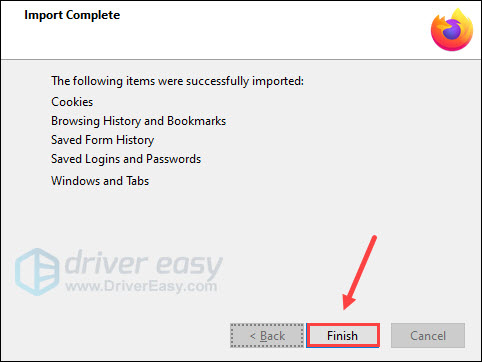
சஃபாரி:
Chrome போலல்லாமல், Safari இல் மீட்டமை பொத்தான் இல்லை. சஃபாரியை இயல்புநிலை அமைப்புகளுக்கு மீட்டமைக்க, உலாவி வரலாற்றை அழிக்கவும், எல்லா நீட்டிப்புகளையும் முடக்கவும் மேலே உள்ள படிகளைப் பின்பற்றலாம்.
மேலே உள்ள முறைகள் உதவவில்லை என்றால், வீடியோவை இயக்க மற்றொரு உலாவியைப் பயன்படுத்தவும்.
போனஸ் உதவிக்குறிப்பு: சிதைந்த அல்லது சேதமடைந்த வீடியோ கோப்புகளை எவ்வாறு சரிசெய்வது?
சிலர் ஆஃப்லைனில் பார்க்க வீடியோக்களை பதிவிறக்கம் செய்ய விரும்பலாம். பதிவிறக்கம் செய்யப்பட்ட வீடியோ சிதைந்ததாகவோ அல்லது இயக்க முடியாததாகவோ இருந்தால், கவலைப்பட வேண்டாம். அதை சரிசெய்ய வீடியோ பழுதுபார்க்கும் கருவியைப் பயன்படுத்தலாம்.
வீடியோவுக்கான நட்சத்திர பழுது பல்வேறு வீடியோ பிளேபேக் பிழைகளை சரிசெய்யக்கூடிய திறமையான வீடியோ பழுதுபார்க்கும் கருவியாகும். இது MP4, MOV, AVI, MKV மற்றும் பல உள்ளிட்ட 17+ வீடியோ கோப்பு வடிவங்களை சரிசெய்ய முடியும். இந்த சக்திவாய்ந்த கருவி மூலம், உங்கள் சிதைந்த வீடியோக்களை மூன்று எளிய படிகளில் சரிசெய்யலாம்:
- வீடியோவிற்கு ஸ்டெல்லர் பழுதுபார்ப்பை இயக்கவும் மற்றும் கிளிக் செய்யவும் கோப்பைச் சேர்க்கவும் நீங்கள் சரிசெய்ய விரும்பும் வீடியோக்களை சேர்க்க.
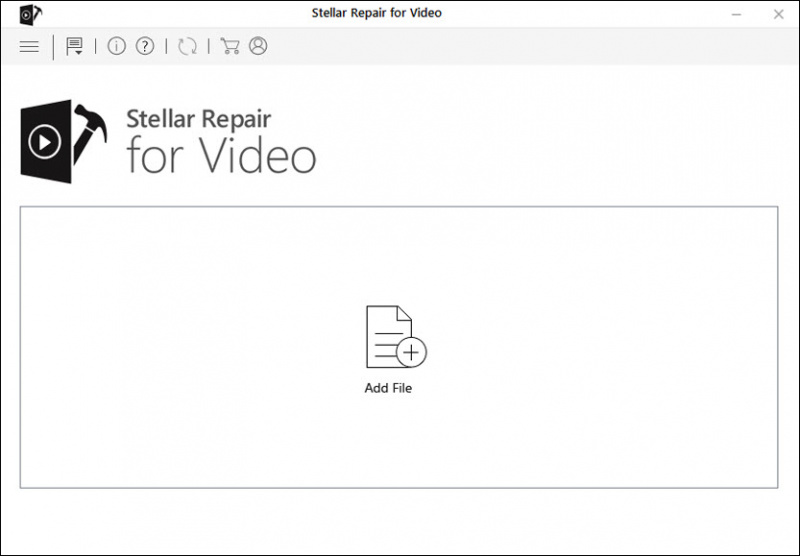
- கிளிக் செய்யவும் பழுது பழுதுபார்க்கும் செயல்முறையைத் தொடங்க பொத்தான்.
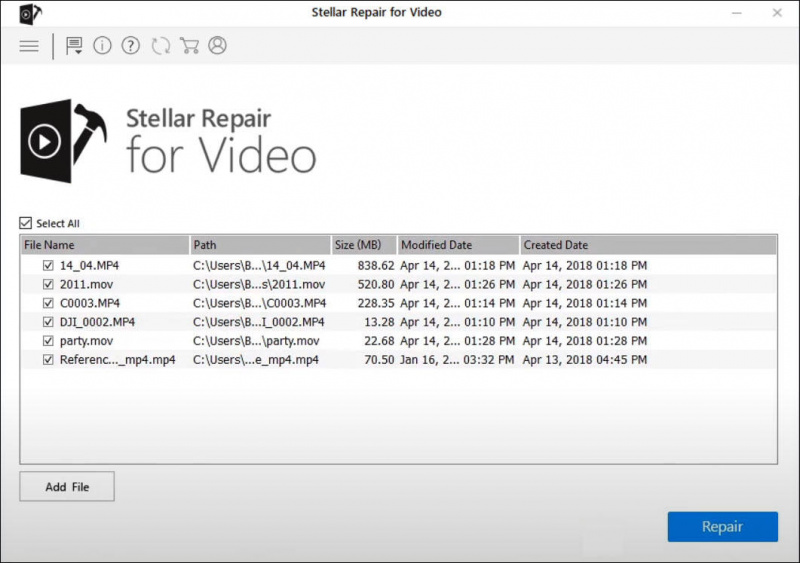
- செயல்முறை முடிந்ததும், பழுதுபார்க்கப்பட்ட வீடியோக்களை நீங்கள் முன்னோட்டமிடலாம் மற்றும் அவற்றை விரும்பிய இடத்தில் சேமிக்கலாம்.
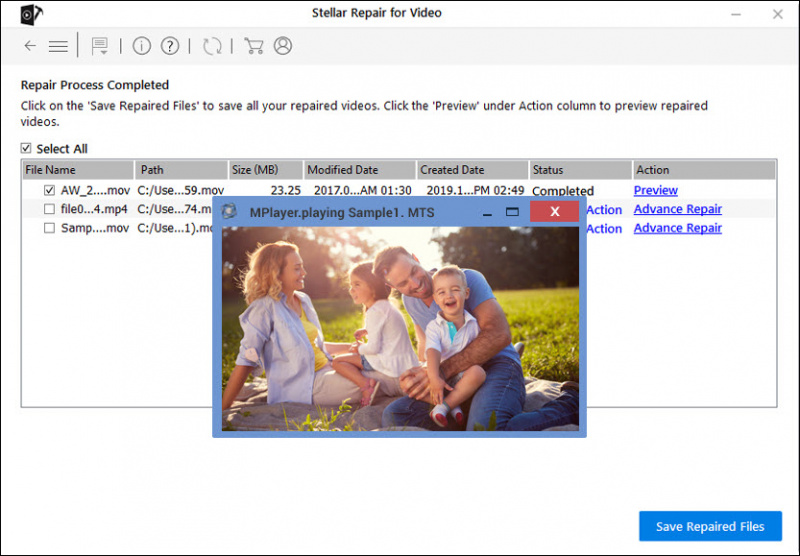
இப்பொழுது இத்துடன் நிறைவடைகிறது. 224003 என்ற பிழைக் குறியீட்டை சரிசெய்ய இந்த இடுகை உங்களுக்கு உதவியது என்று நம்புகிறோம். உங்களிடம் ஏதேனும் கேள்விகள் அல்லது பரிந்துரைகள் இருந்தால், கீழே ஒரு வரியை எங்களிடம் விடுங்கள்.


![பல்துரின் கேட் 3 கணினியில் நொறுங்குகிறது [தீர்ந்தது]](https://letmeknow.ch/img/knowledge-base/36/baldur-s-gate-3-crashing-pc.jpg)



